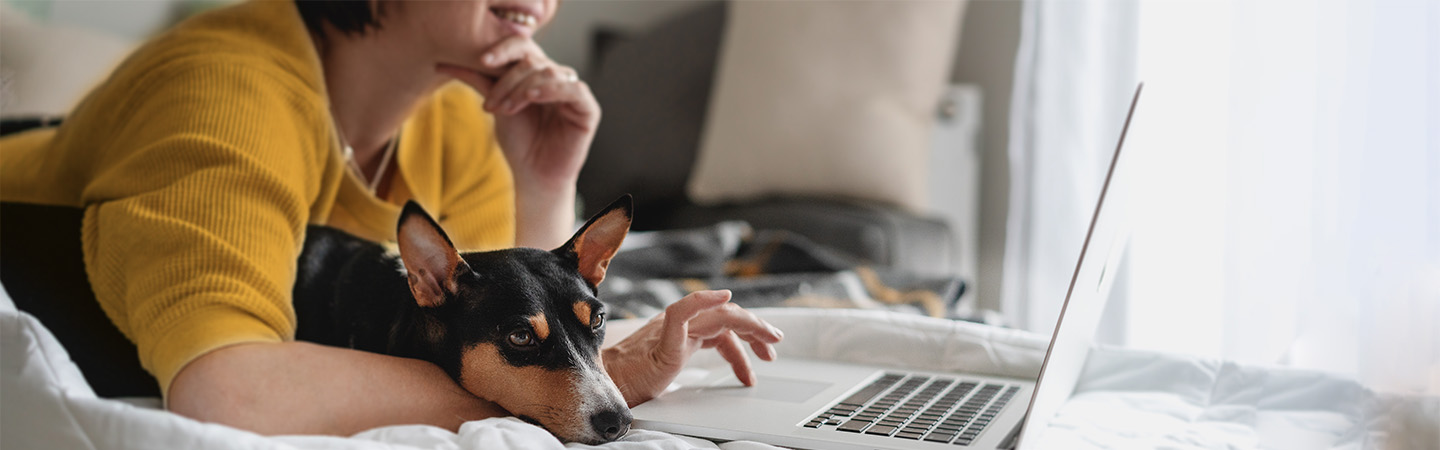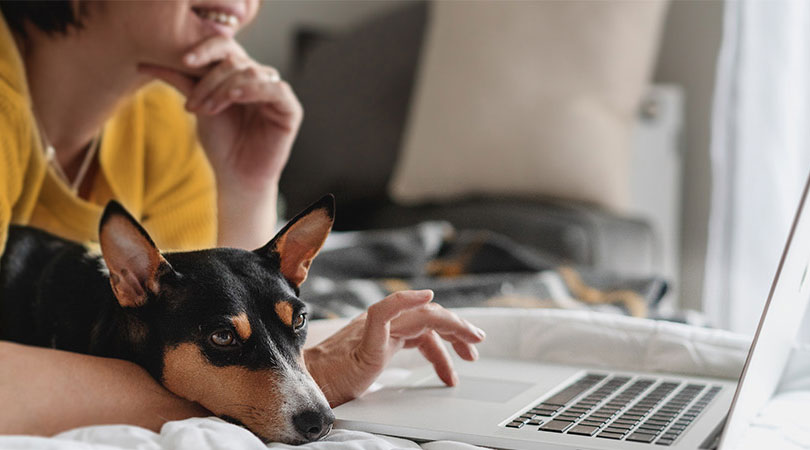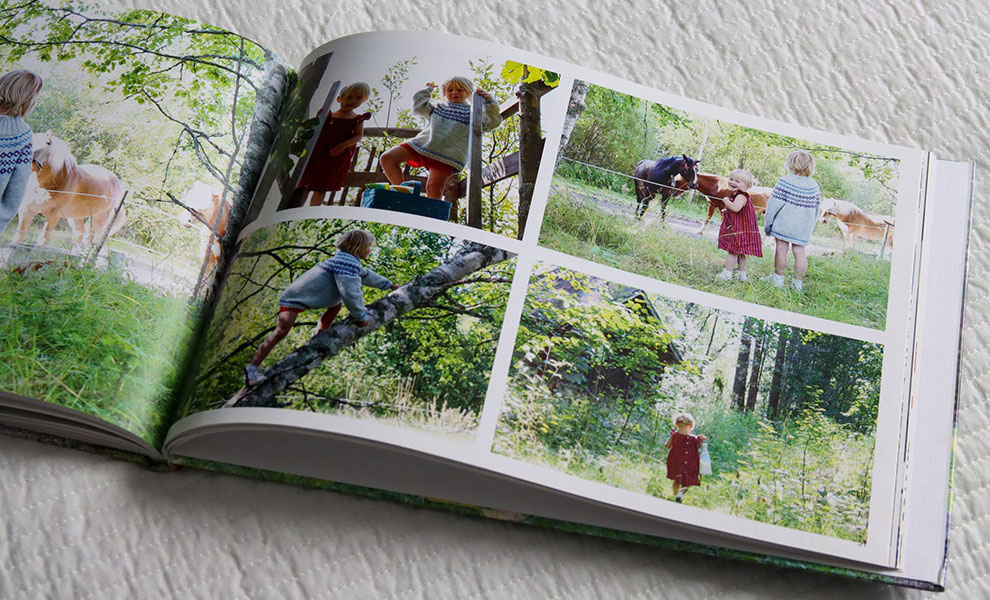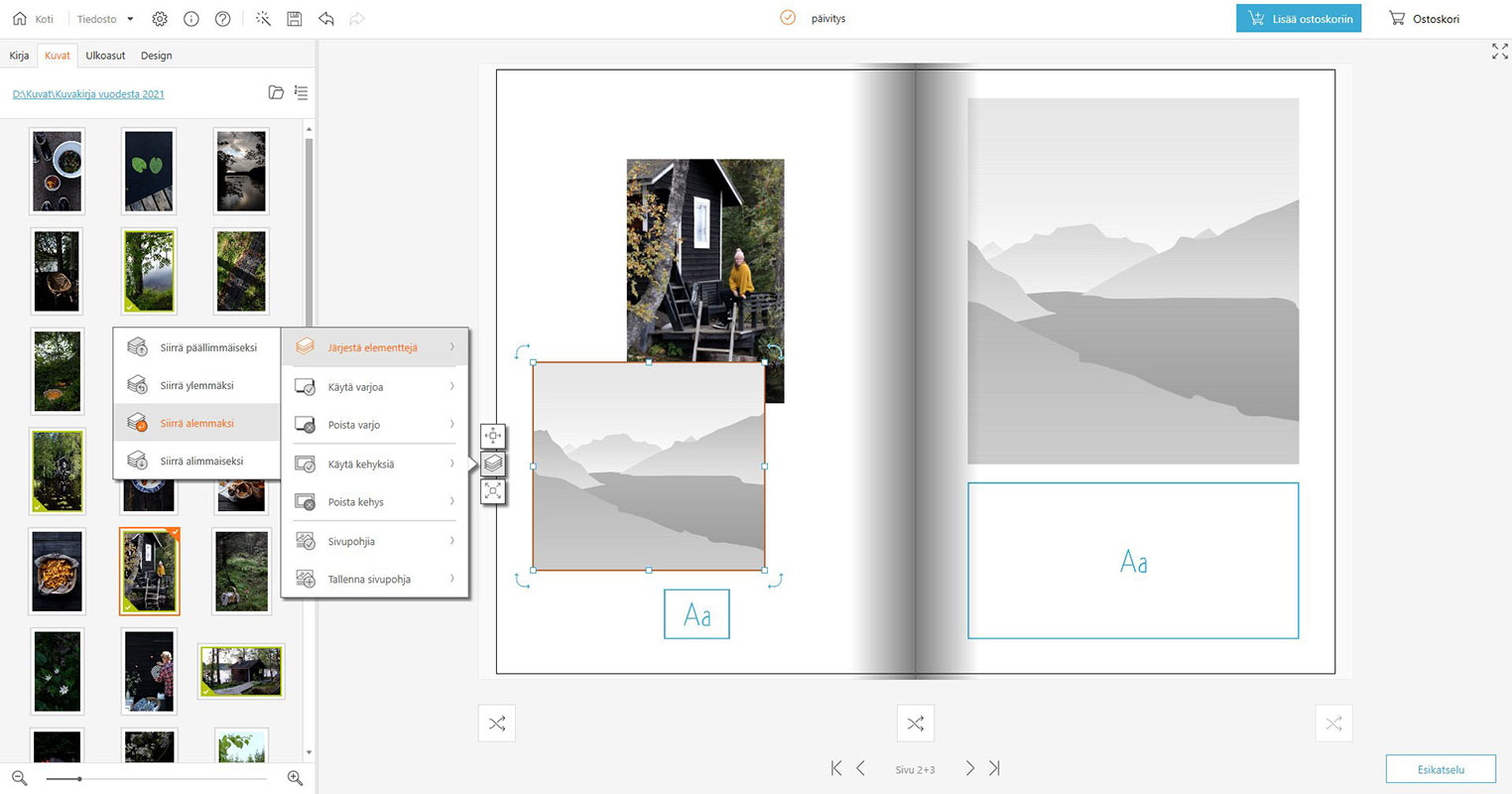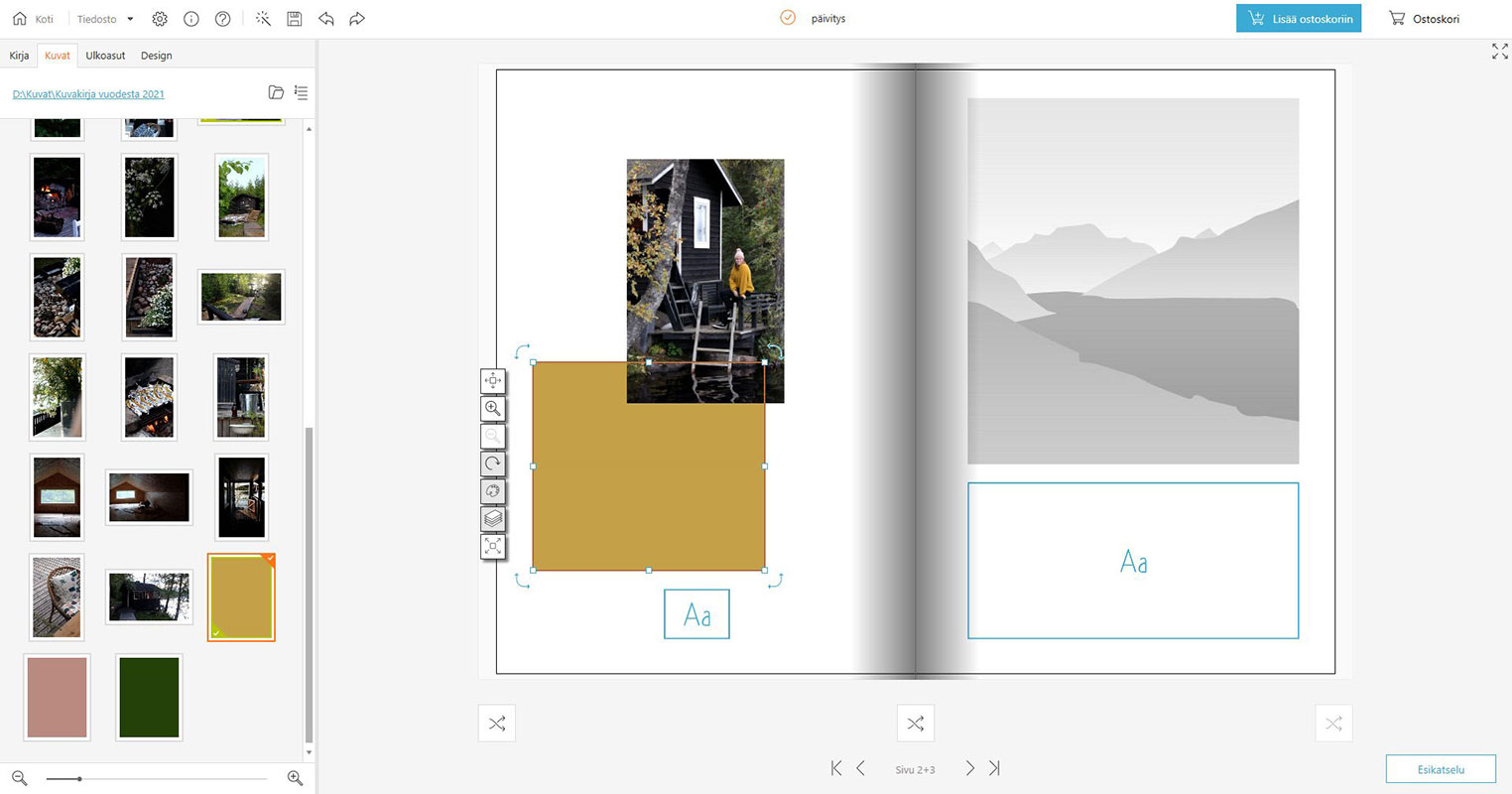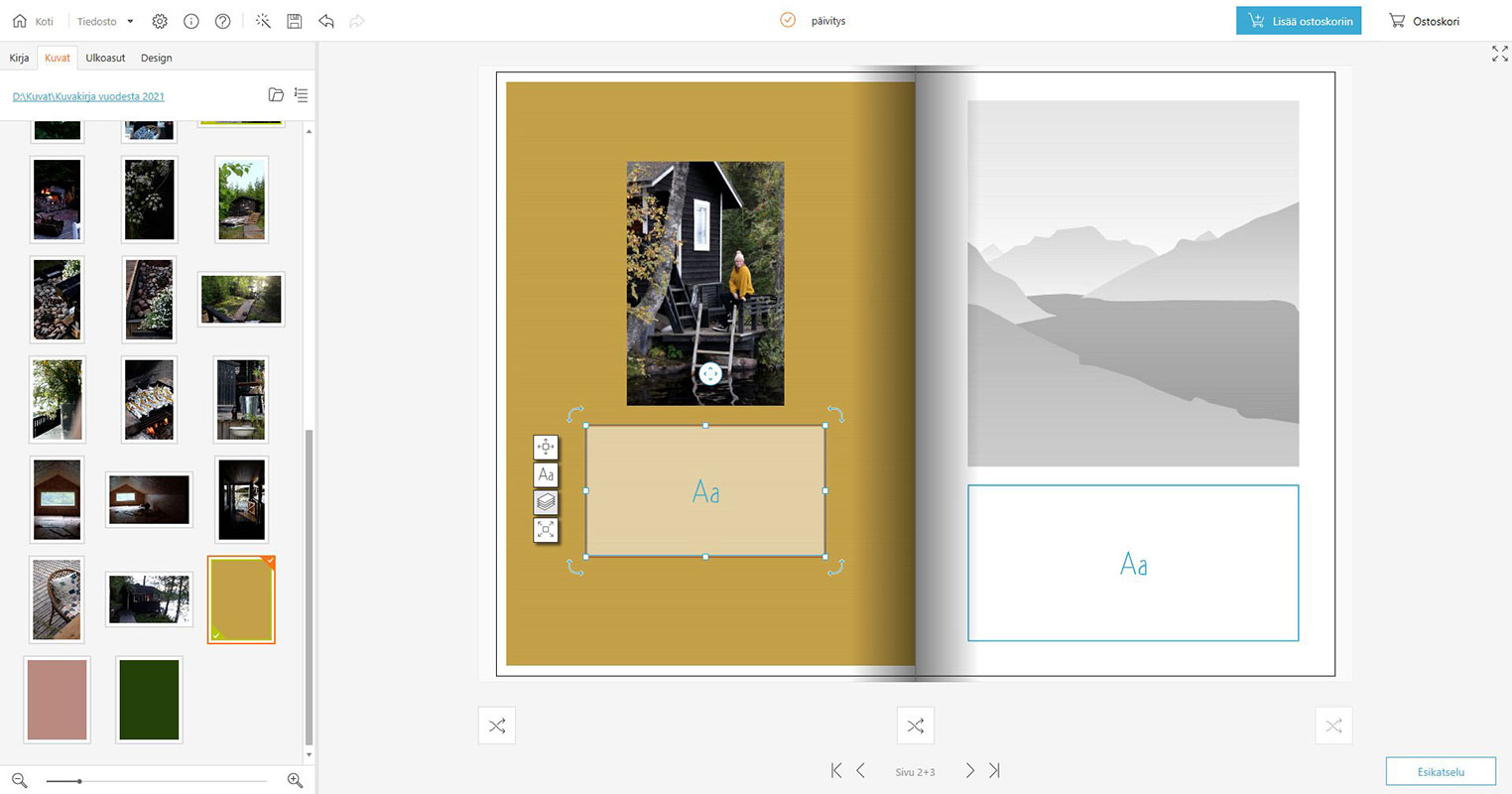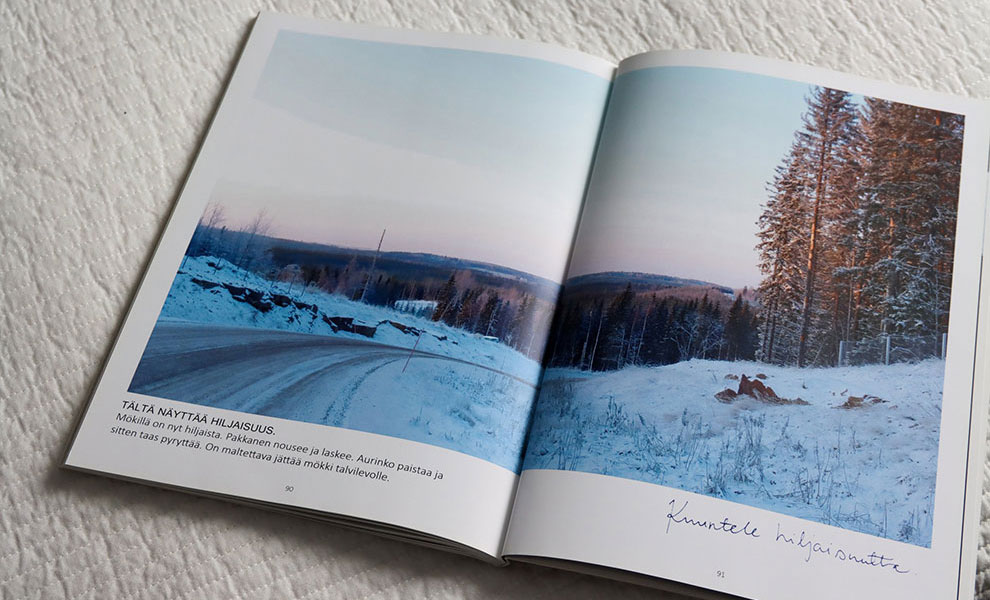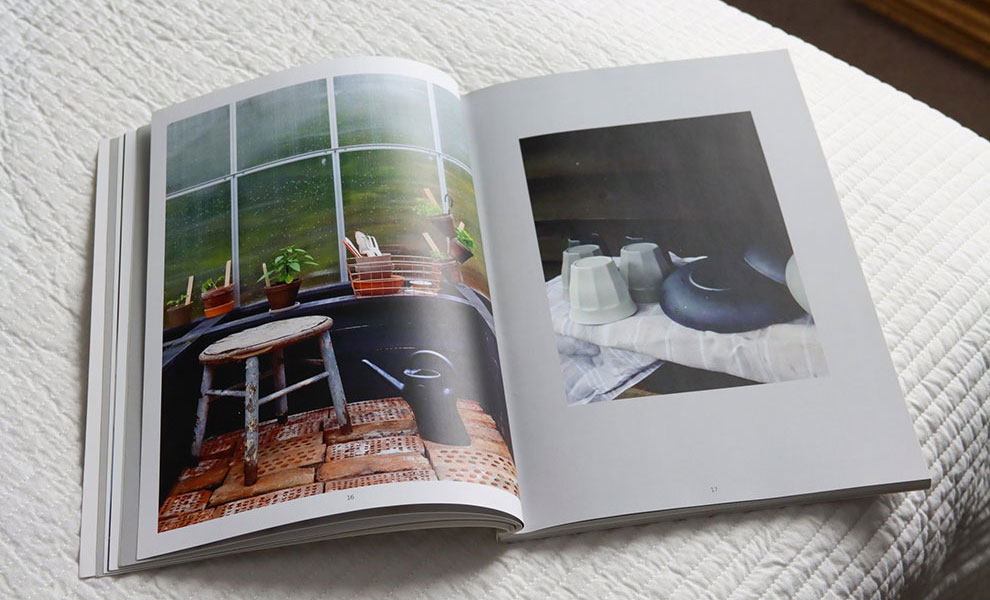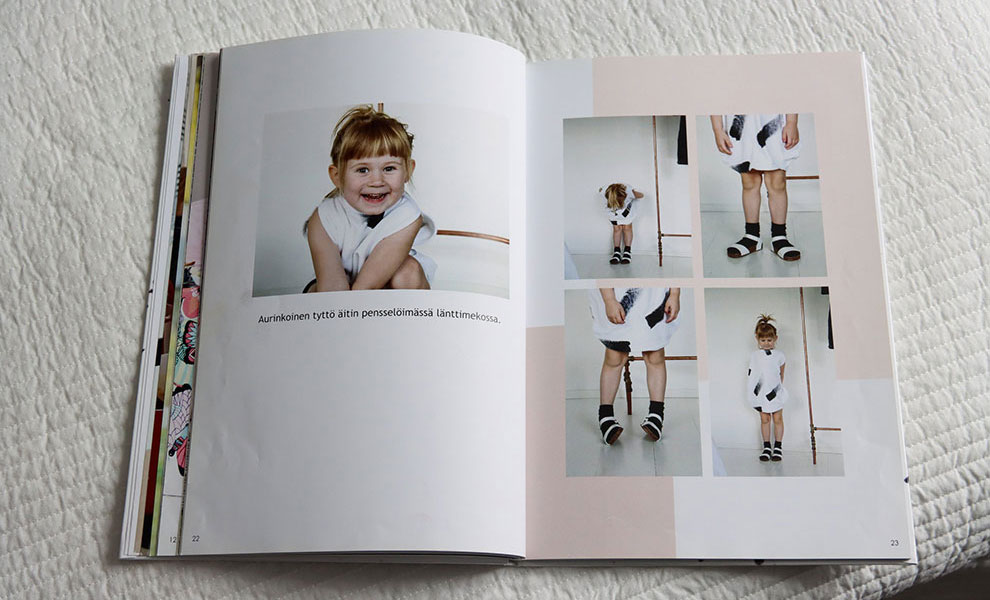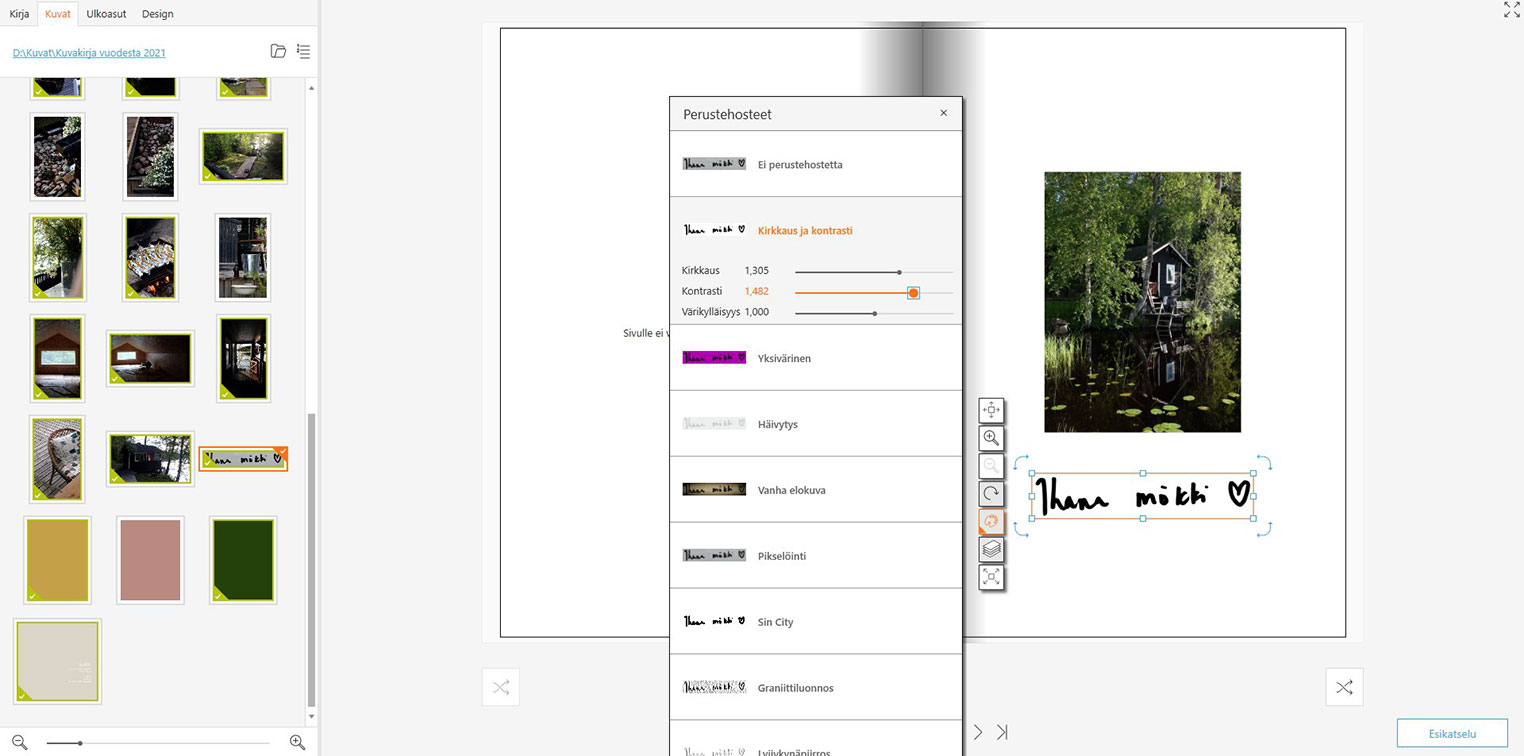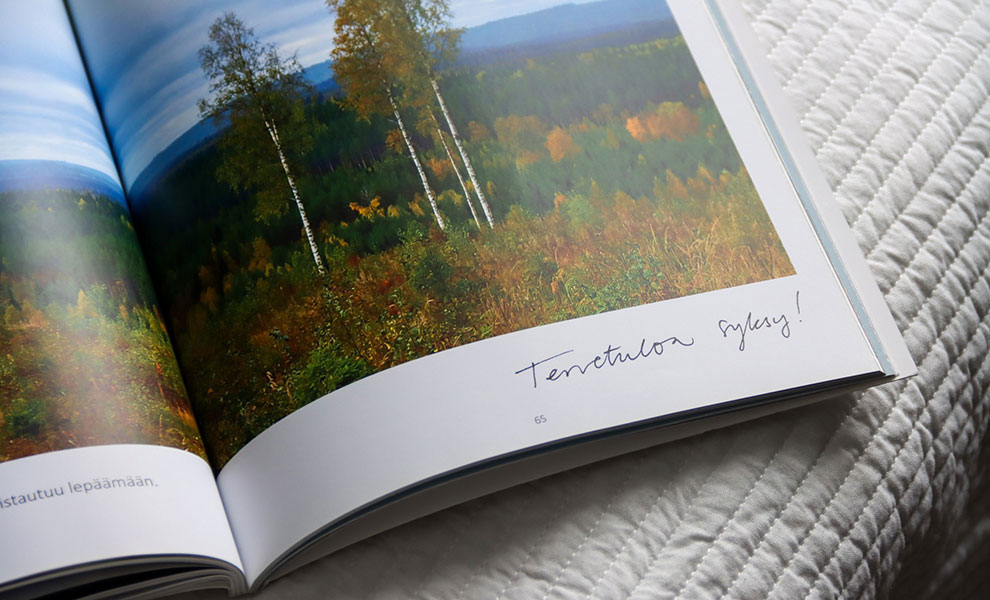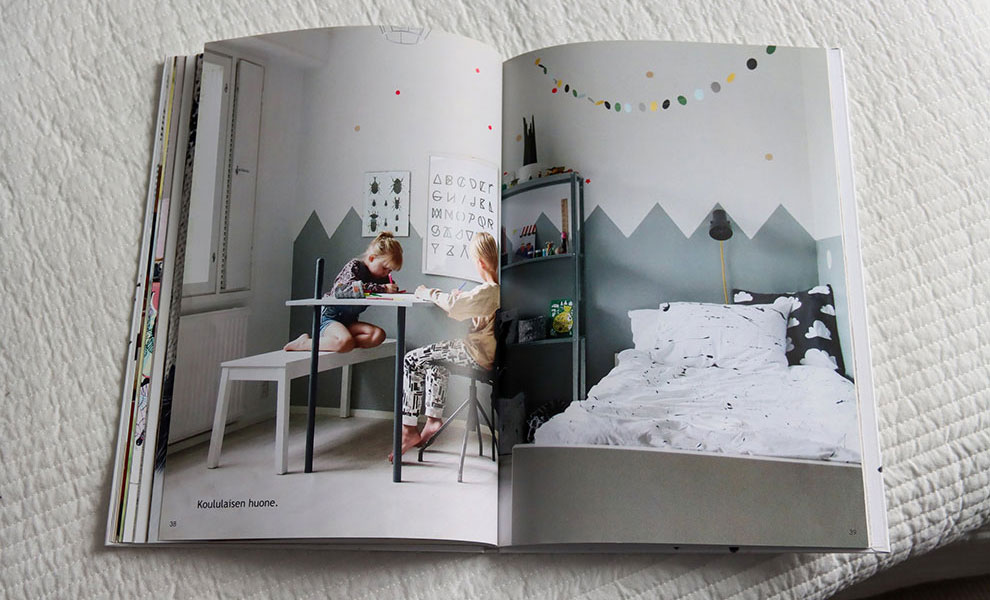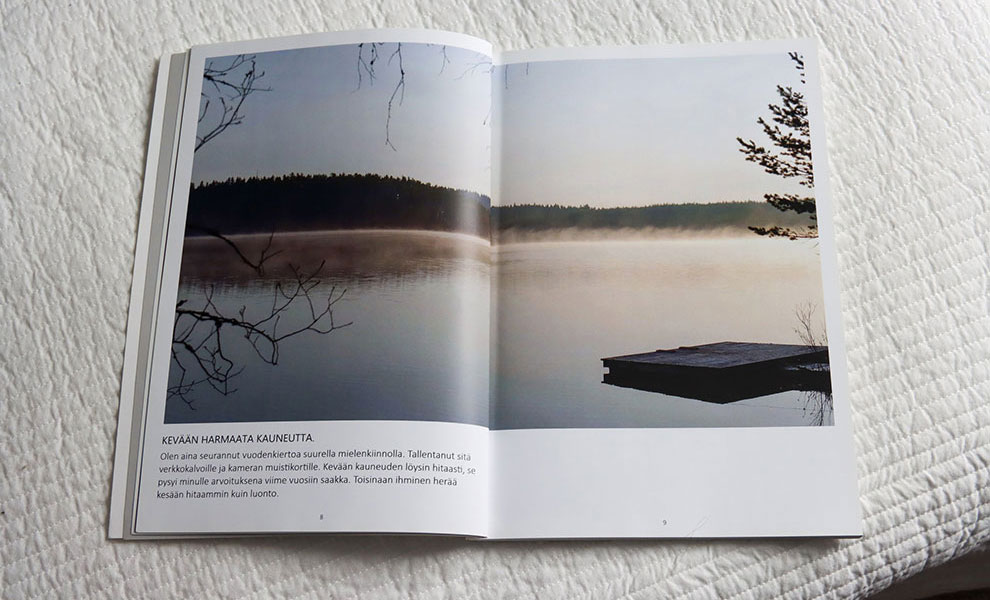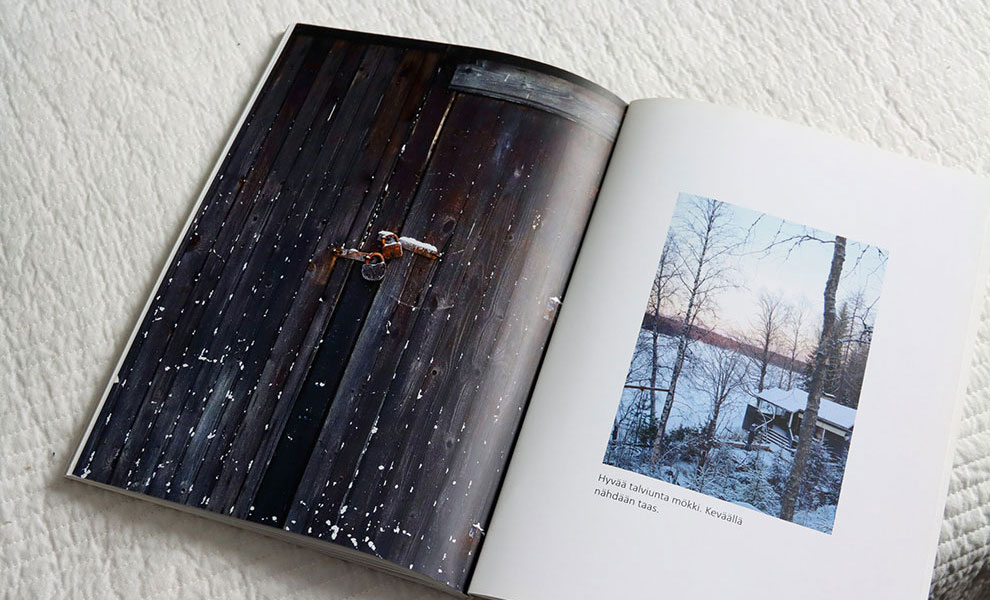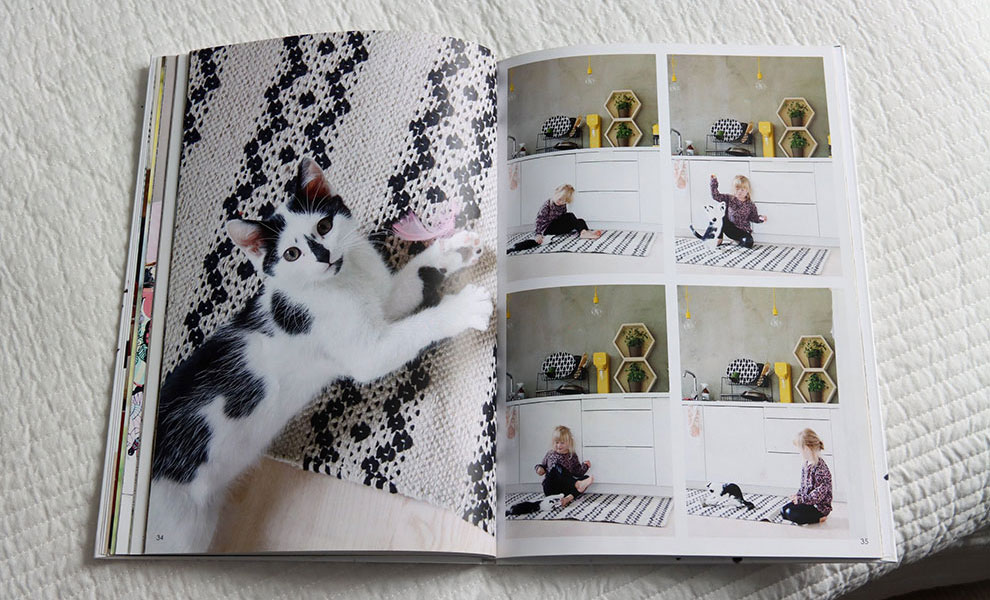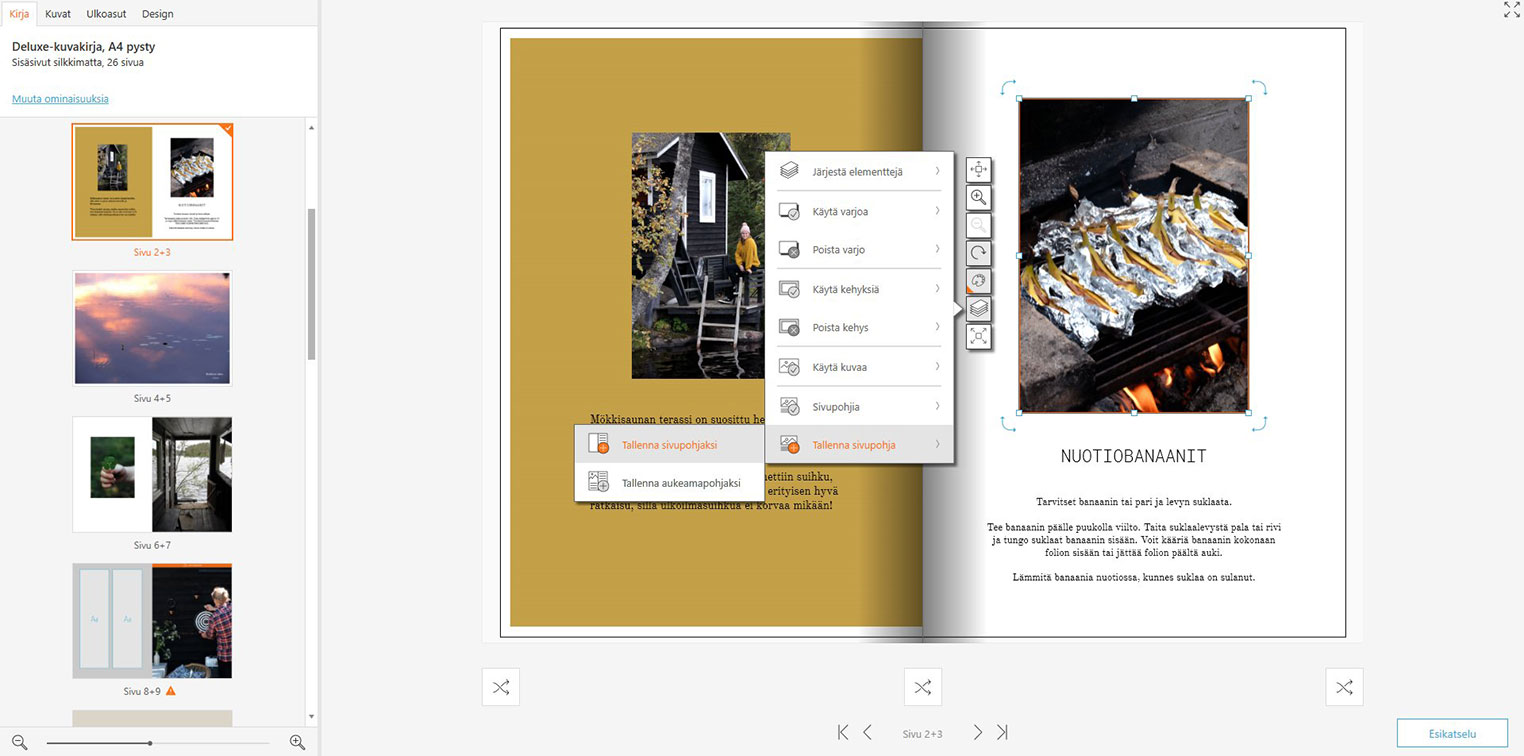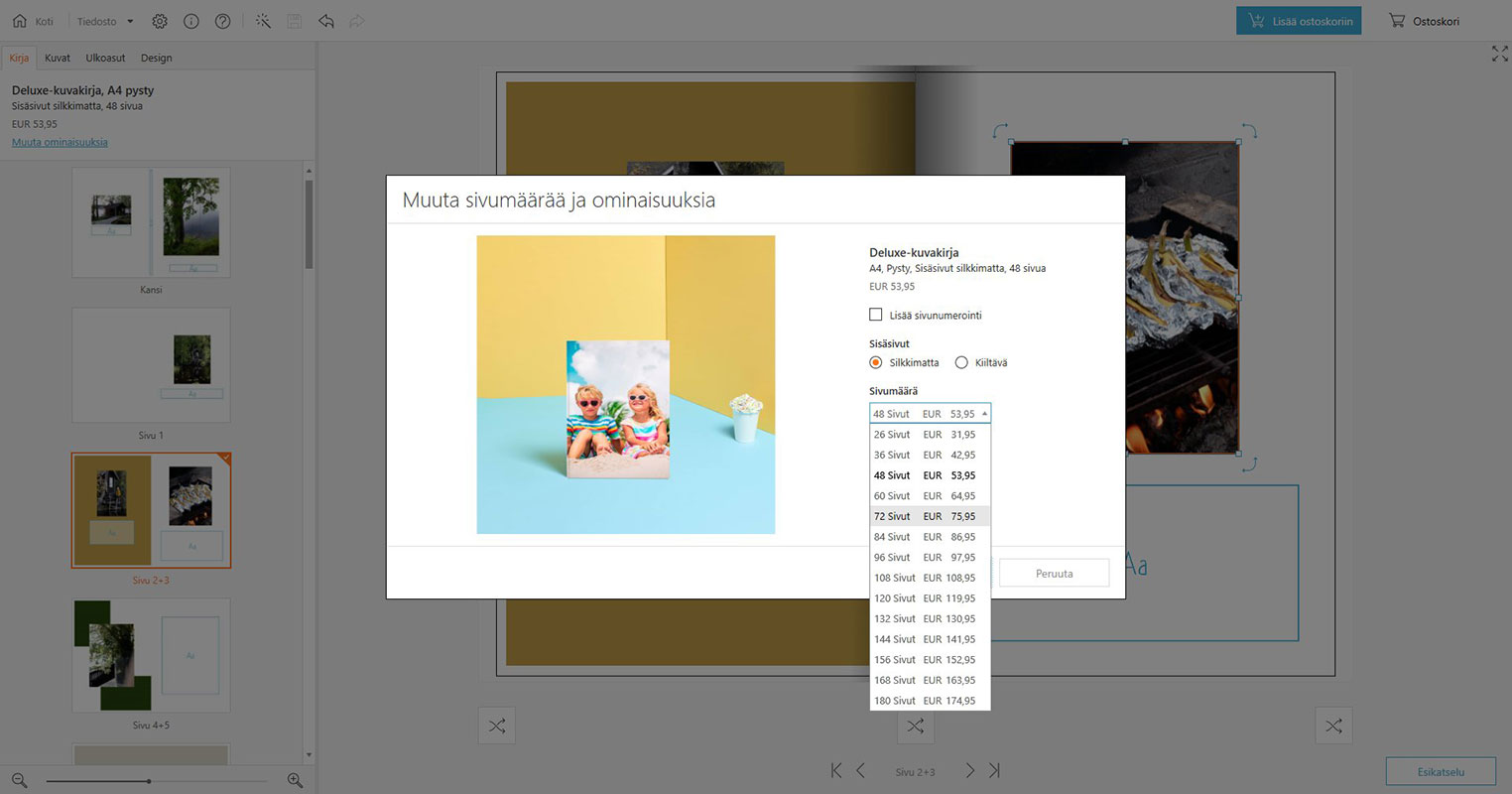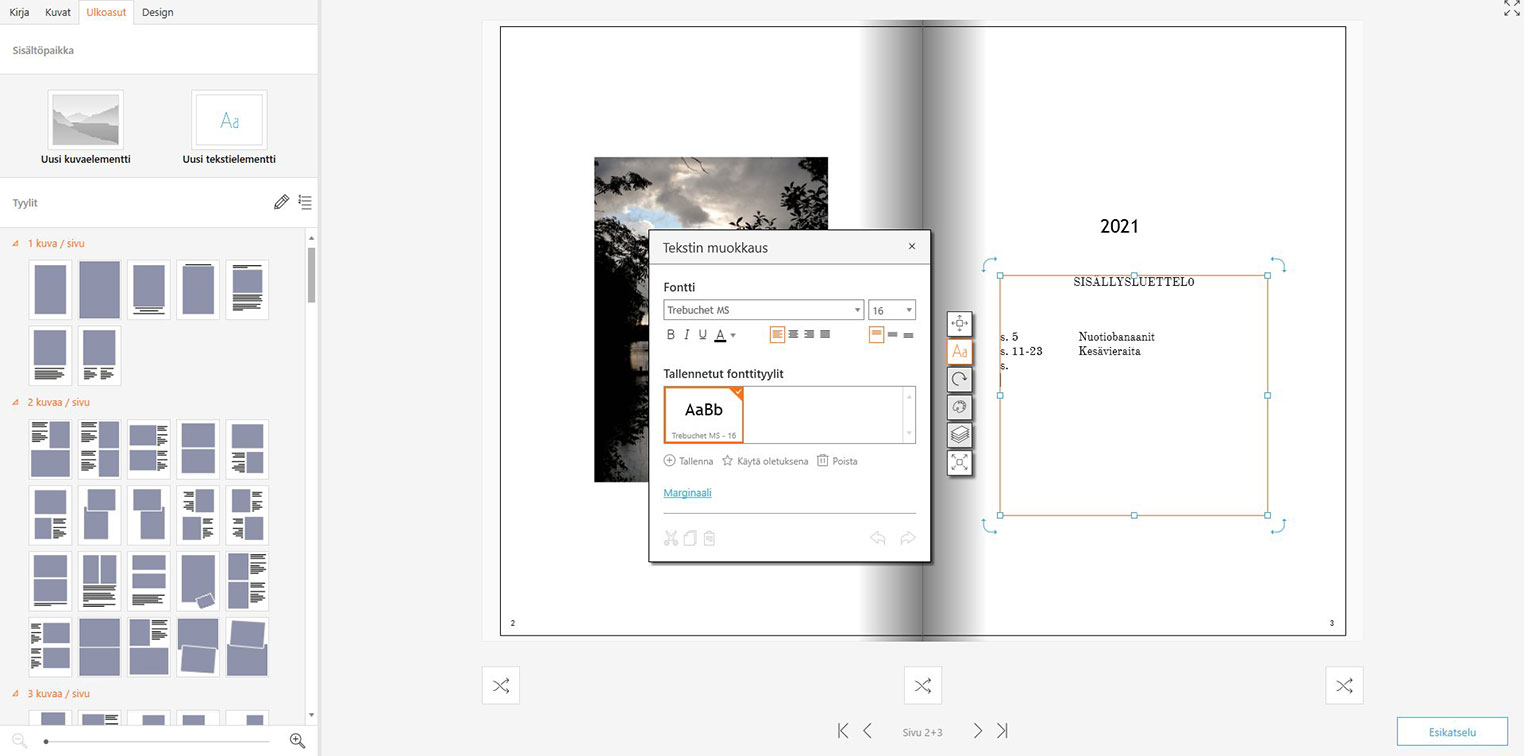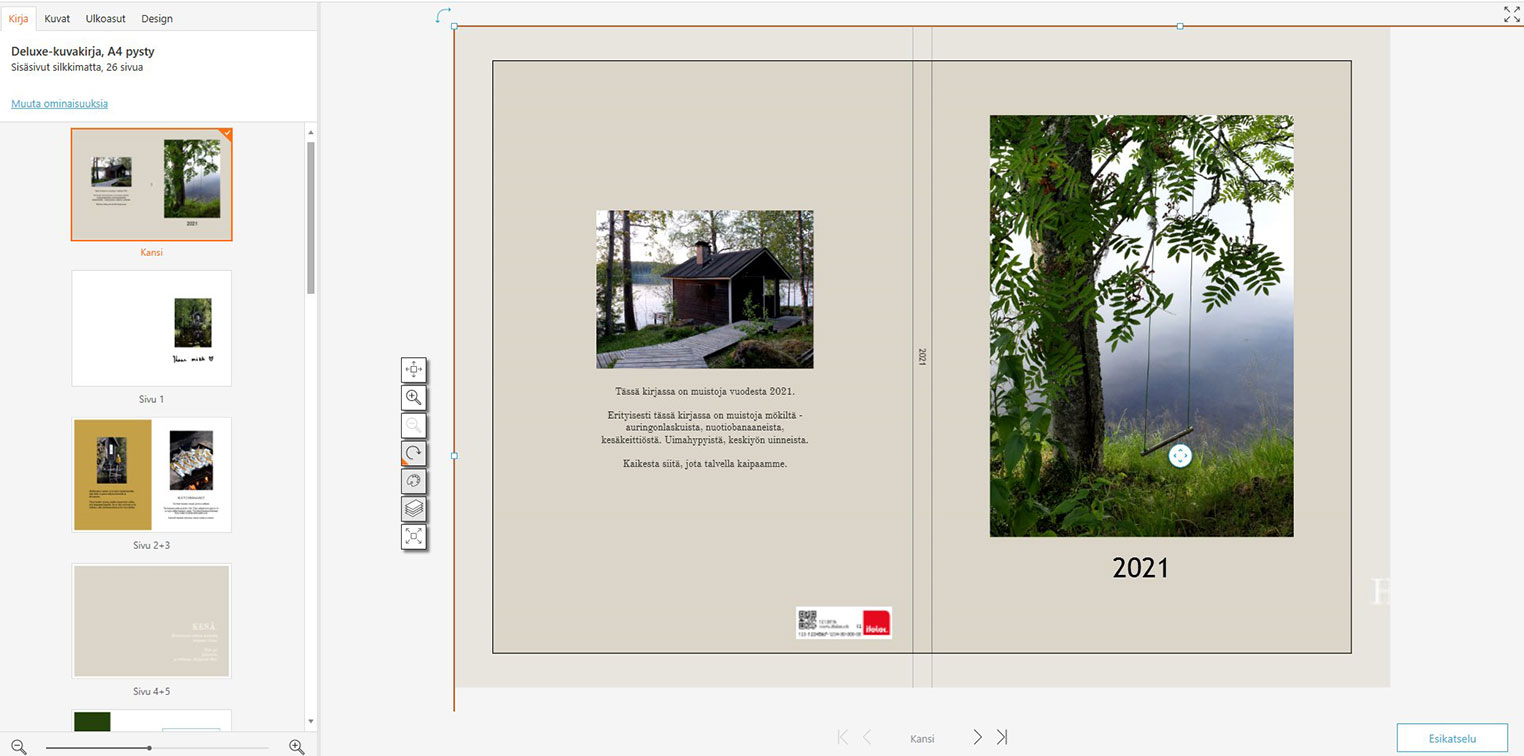Vinkkejä kuvakirjan tekoon
Kuvakirjan teossa ehdottomasti hauskinta on, että luovuuden saa päästää vapaasti valloilleen! Kokosimme tälle sivulle muutamia vinkkejä, joista itse tykkäämme Designer-ohjelmassa.
Jos olet ensimmäistä kertaa kuvakirjan teossa, kannattaa aloittaa täältä: Kuvakirjaopas aloittelijoille ja palata tämän sivun vinkkeihin, kun perusasiat ovat hallussa. Opit ne kyllä nopeasti.
Näin lisäät kuvakirjoihisi persoonallista tyyliä
Ei ole yhtä ainoaa oikeaa tapaa tehdä kuvakirjaa - voit asetella kuvat juuri niin kuin itse haluat, voit valita kirjaasi tehostevärit valmiista väripohjista tai luoda itse omasi. Voit tehdä valmiita tekstejä kuvankäsittelyohjelmassa ja lisätä ne kuvina kuvakirjaasi. Voit skannata tekstejä, piirustuksia tai vaikka onnittelukortteja ja asetella ne kirjaasi haluamallasi tavalla.
Kuvien asettelu saattaa tuntua haastavalta. Joskus ei ole paljon aikaa käytettävänä kuvakirjan tekoon, joten silloin voit aivan hyvin valita valmiin kirjapohjan, johon kuvat saa aseteltua helposti ja vaivattomasti. Toinen vaihtoehto on valita vaikkapa jokin oma lempikirja ja ottaa siitä mallia kuvakirjan tekoon ja kuvien asetteluun. Inspiroituminen on täysin sallittua, kun teet kirjaa omaan käyttöösi!
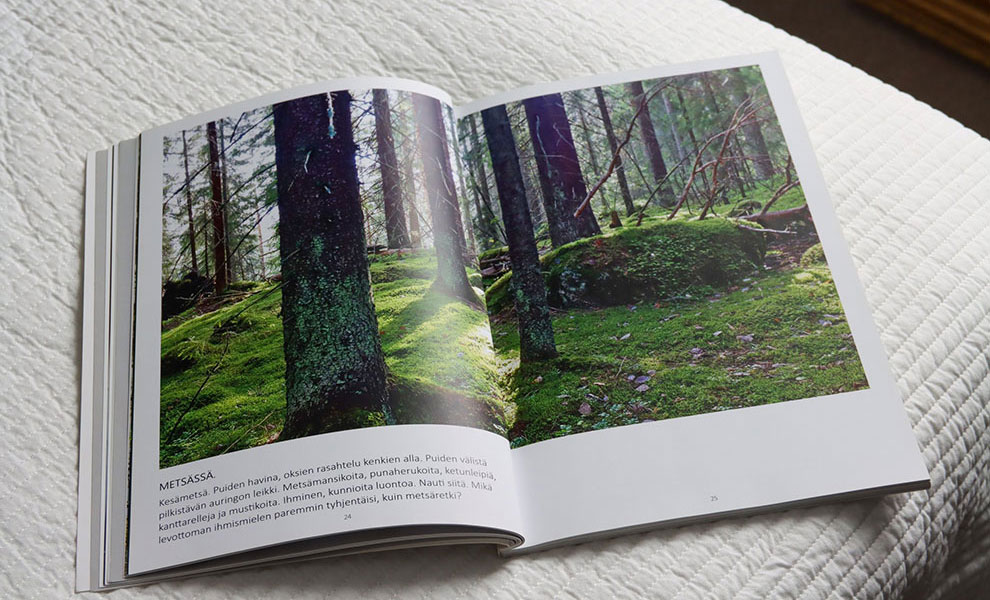
1. Kuvakirjan tyyli
Kun olet päättänyt kuvakirjaasi aiheen, on aika miettiä minkä tyylistä kuvakirjaa lähdet rakentamaan. Tuleeko kirjaan paljon vai vähän kuvia? Onko kirja tyylikkään yksinkertainen, moderni, värikäs vai kenties leikkisä? Aiheen valinnan lisäksi myös kuvakirjan tyylin valinta helpottaa kuvakirjan rakentamista, sillä kirjan punainen lanka säilyy tällöin selkeämpänä alusta loppuun. Aiheen ja tyylin valinta helpottaa myös kuvien valintaa ja sijoittelua.
2. Kuvien asettelu
Kuvien asettelu onkin paras, ja yhtä aikaa se haasteellisin homma! Haastelliseksi osoittautuu useimmiten se, että jokainen valittu kuva tuntuu tärkeältä, eikä yhdestäkään kuvasta malttaisi luopua. Kokeile tehdä erilaisia aukeamakokonaisuuksia - yhdellä aukeamalla on vain yksi tai kaksi kuvaa (ne omat lempikuvat mahdollisimman isoina tietysti) ja seuraavalla aukeamalla on useampi pieni kuva kauniisti ryhmiteltyinä. Vähemmän on joskus enemmän myös kuvakirjan teossa. Valitse tärkeimmät ja kauneimmat kuvasi ja asettele ne huolella.
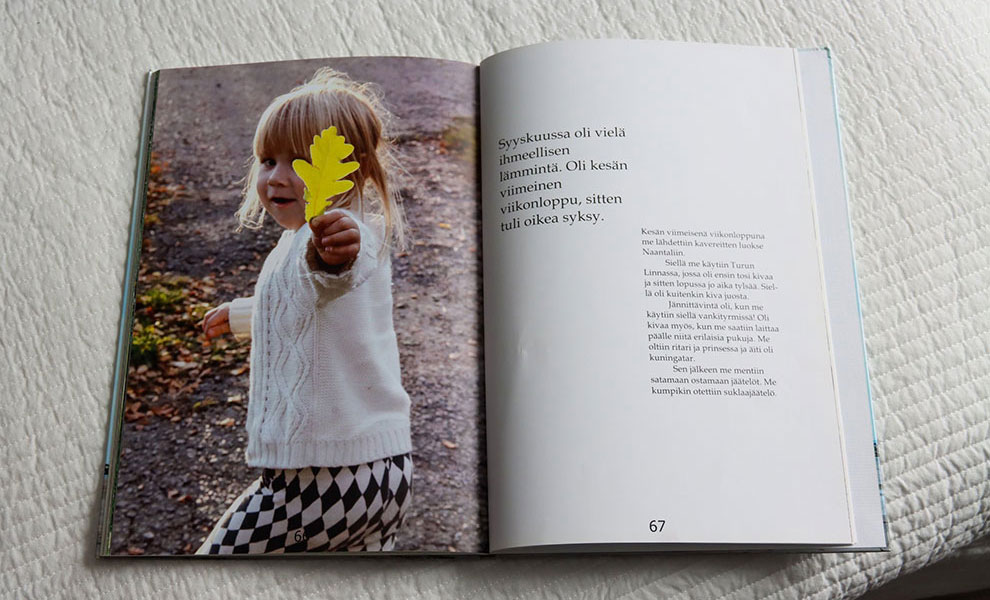
3. Asetteluun ideoita lempikirjasta
Jos kuvien ja tekstien asettelu tuntuu haastavalta, tartu lempikirjaasi! Sisustus- ja ruokakirjat ovat monesti kauniisti taitettuja ja miellyttäviä katsella. Tutki kirjahyllyäsi ja mieti, miksi jokin kirja tuntuu erityiseltä toiseen kirjaan verrattuna. Tutki aukeamia ja asettelua. Miten tekstit on sijoiteltu, minkä kokoisia kuvat ovat? Kaikkea ei aina tarvitse keksiä itse, vaan omaan käyttöön tulevaan kuvakirjaan voit aivan vapaasti inspiroitua lempikirjastasi ja toteuttaa omaa kuvakirjaasi samaan tyyliin!

4. Väripohjien käyttäminen kuvakirjassa
Erilaiset väripohjat tuovat mielenkiintoa kuvakirjaan! Designerista löydät valmiita väripohjia, mutta voit tehdä väripohjia myös itse kuvankäsittelyohjelmassa ja käyttää niitä kuvien tavoin. Luo kuvankäsittelyohjelmassa uusi kuva ja maalaa kuva haluamallasi värillä. Voit poimia halumasi sävyn myös jostain kuvastasi - tuo kuva kuvankäsittelyohjelmaan, valitse pipetti-työkalu ja liikuta sitä kuvan päällä haluamaasi kohtaan. Klikkaa hiirellä, jolloin ohjelma poimii värin. Maalaa luomasi kuva maalaus-työkalulla. Tallenna kuva jpg-tiedostona, jolloin voit tuoda sen Designer-ohjelmaan valokuvana.
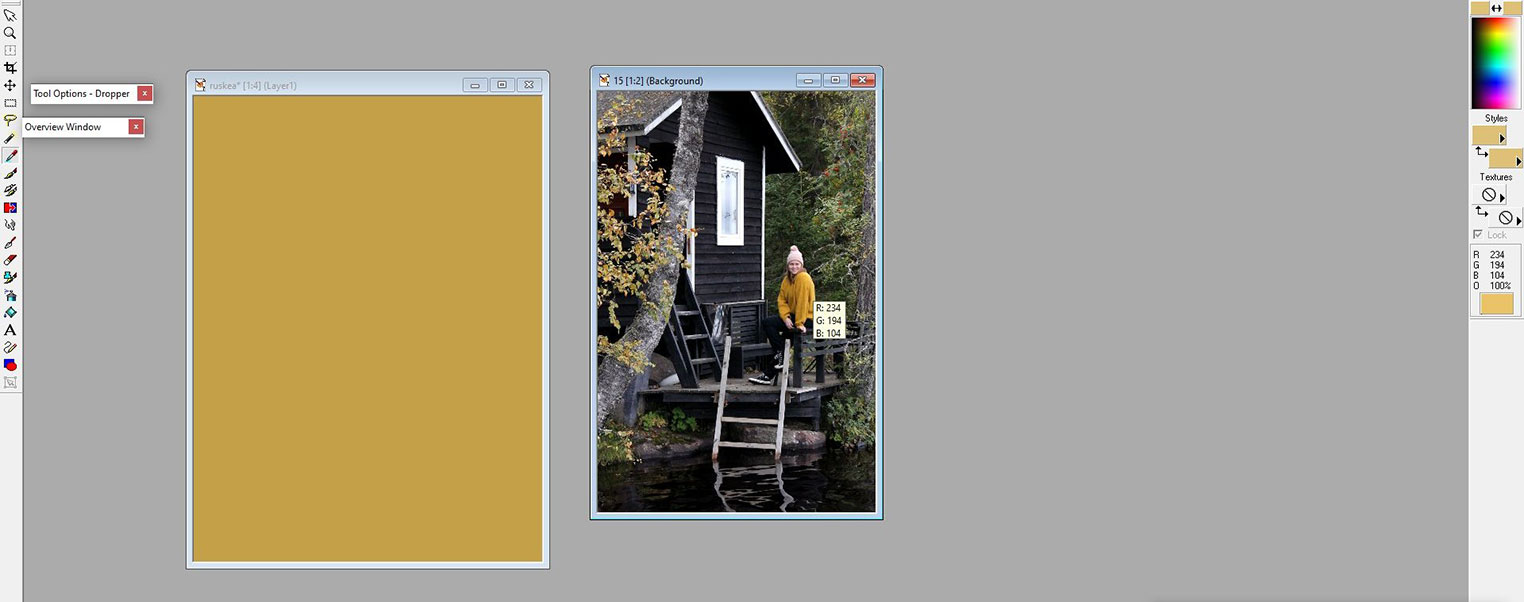
Kuvapohjan voi helposti siirtää sivun alimmaiseksi, jolloin värisivu jää kuvan tai tekstin alle.
Kuvapohjia voi käyttää kirjassa monella tavalla - yhdellä sivulla, aukeamalla, useampana pienenä kuvana tai vaikka tekstin taustana.
5. Kuva kuvasta tai tekstistä
Piirustukset, kirjeet, koulutodistukset tai vaikka muistilaput saat myös talteen kuvakirjaasi! Voit käyttää skanneria tai ottaa kuvan kuvasta tai tekstistä. Tuo kuvaamasi kuva normaalisti kuvana kuvakirjaohjelmaan.
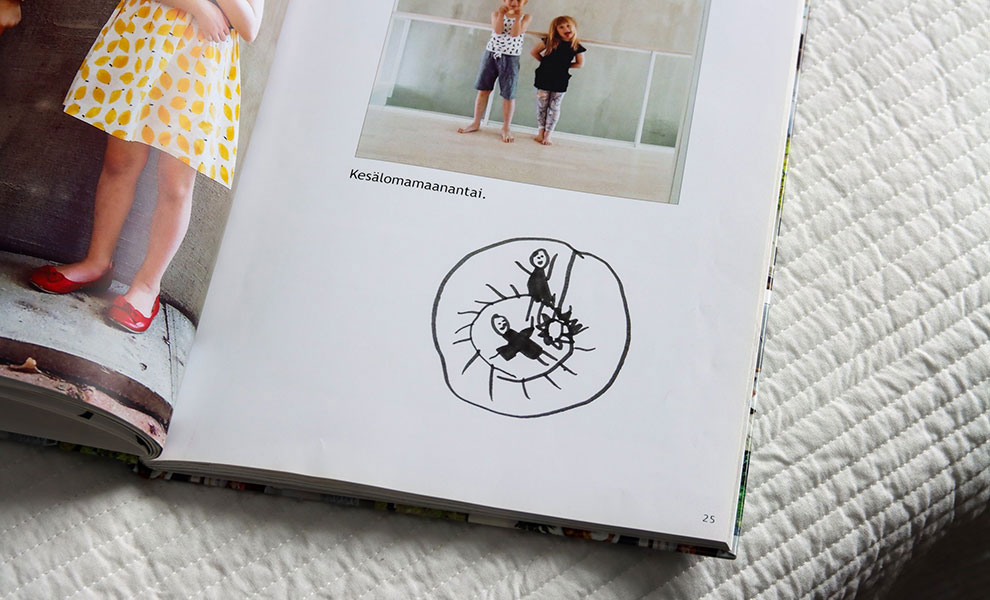
Käsinkirjoitetut tekstipätkät näyttävät hauskoilta kuvakirjassa! Kirjoita teksti paperille, skannaa tai kuvaa se. Liitä kuvana ohjelmaan. Kirkasta ja lisää kontrastia tarvittaessa Designerissa.
Voit käyttää piirustusta tai tekstiä myös kokonaisen aukeaman tai sivun taustana. Liitä kuvana, aseta alimmaiseksi ja suurenna taustakuvaksi.
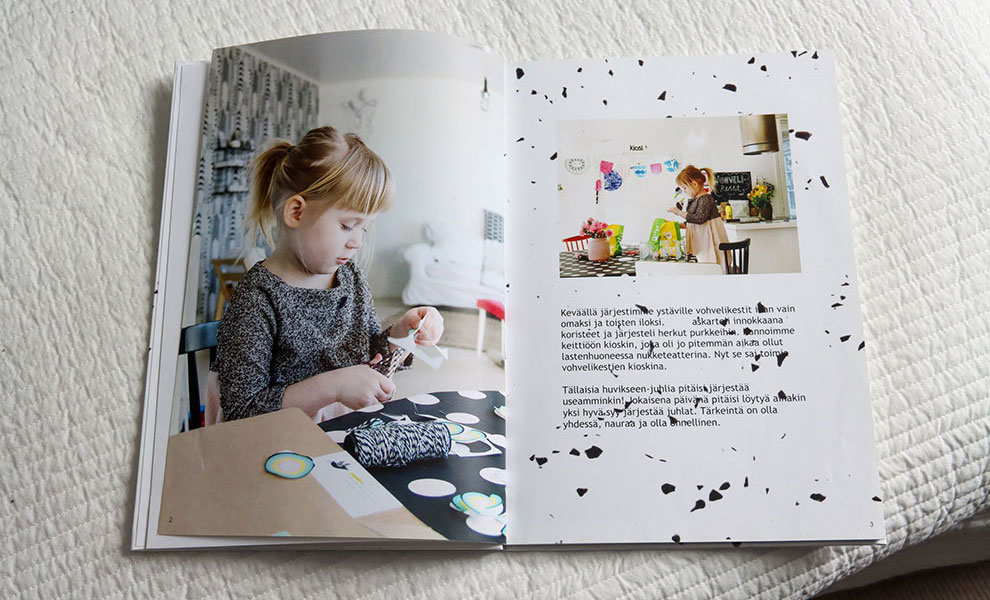
6. Tekstin lisääminen
Voit lisätä yhdelle sivulle haluamasi määrän tekstielementtejä. Voit kirjoittaa otsikon yhteen tekstikenttään ja muun tekstin toiseen ja käyttää niissä eri fontteja. Tekstin muokkaustyökalut aukeaa, kun tuplaklikkaat tekstiä. Voit valita haluamasi fontin, fontin värin- ja koon sekä tasata tekstiä haluamallasi tavalla. Apuviivat auttavat tekstin kohdistamisessa sivulle.
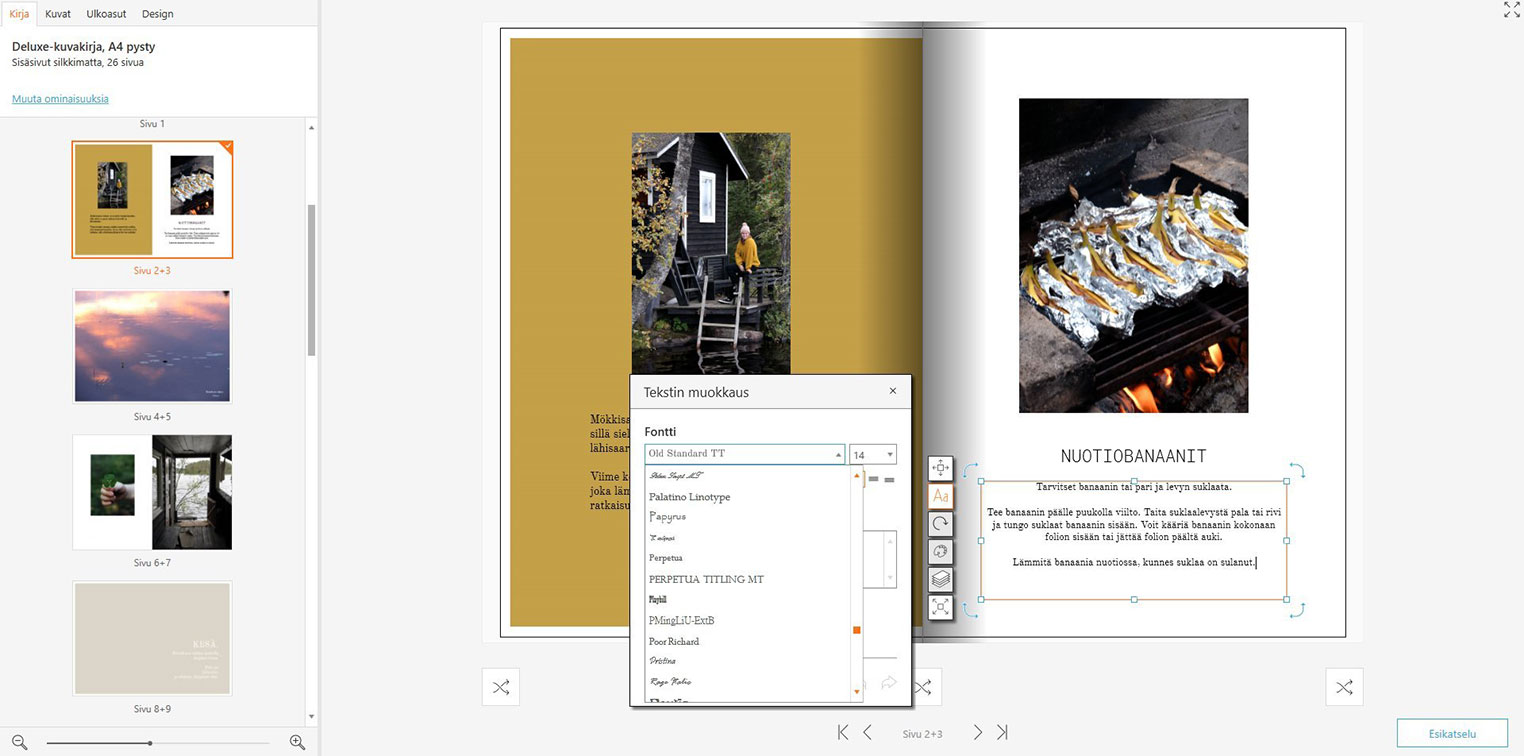
7. Suuret kuvat
Kuten todettua, joskus yksi kuva kertoo enemmän, kuin kymmenen pientä! Yleensä suuret ja pienet kuvat kuitenkin tukevat toisiaan. Huomaa, että kuvassa tulee olla tarpeeksi suuri resoluutio, jotta sitä voi käyttää vaikkapa aukeaman kokoisena. Designer-ohjelma ilmoittaa, jos kuvan resoluutio on liian pieni. Myös kuvan päälle voi sijoitella tekstiä.
Jos Designer-ohjelma ilmoittaa kuvan resoluution olevan liian pieni, tulee kuvaa pienentää niin paljon, että varoitus poistuu, muuten kuvasta tulee epätarkka.
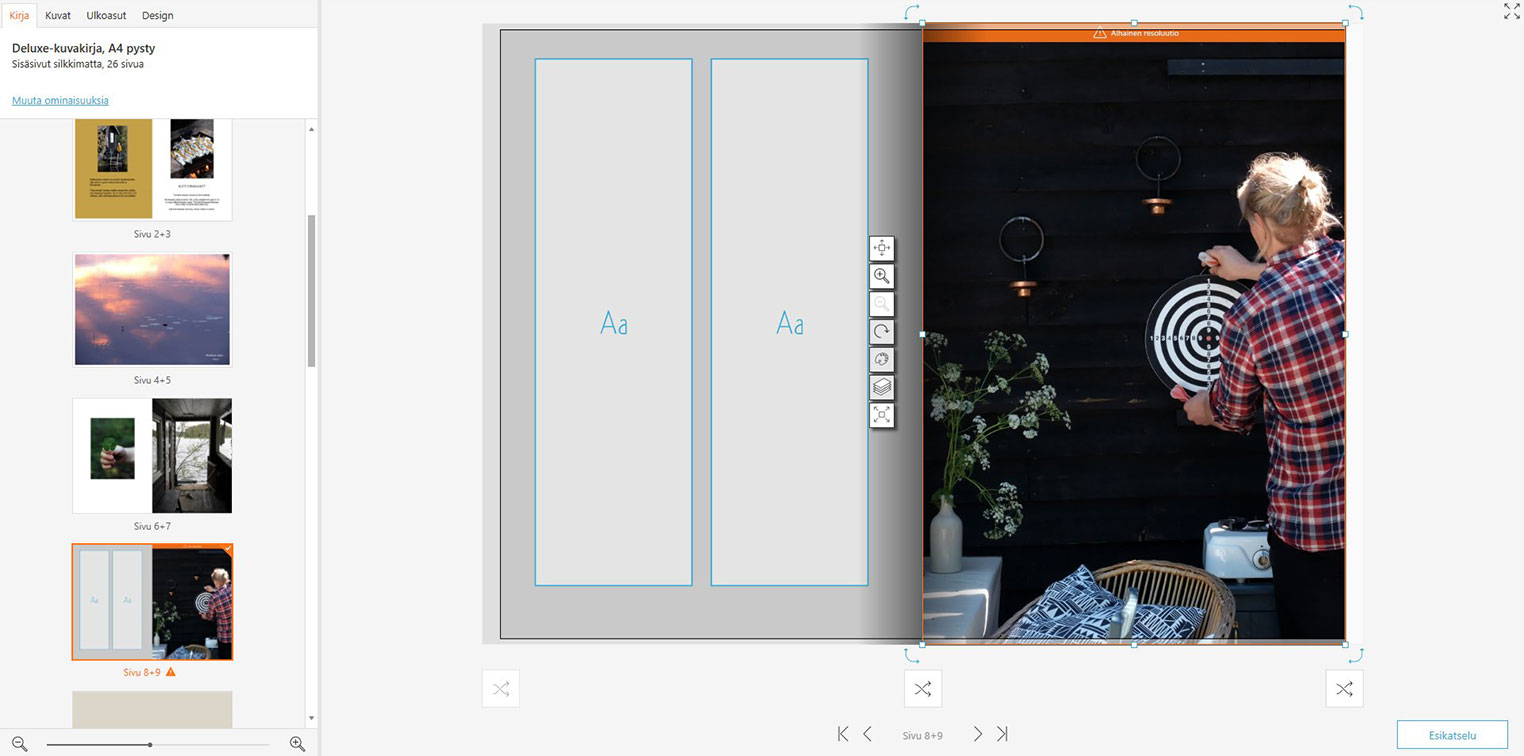
8. Pienet kuvat
Joskus tarvitaan useampi pieni kuva kertomaan tarinaa. Sijoittele kuvat huolella. Ovatko kuvat kiinni toisissaan vai jääkö niiden väliin rakoa? Designer-ohjelmassa on kätevä apuviivasto, jolla saat kaikki kuvat samaan linjaan tai vaikka keskitettyä kuvat keskelle sivua. Jos saat aikaan jonkin oikein onnistuneen sivu- tai aukeamapohjan, voit tallentaa sivupohjan ja käyttää sitä myös muilla sivuilla. Näin jokaista sivua ei tarvitse rakentaa uudestaan alusta lähtien!
9. Yhtenäinen värimaailma
Tasapainoisen ja harmonisen aukeaman rakentamista helpottaa, kun aukeamalle valitsee kuvia, joissa on jokin yhdistävä väri tai sävy. Erityisesti värikoodaus auttaa silloin, kun kuvat tuntuvat “sillisalaatilta”, eli ovat kuvattuja eri paikoissa tai niissä ei ole mitään muuta yhdistävää tekijää.
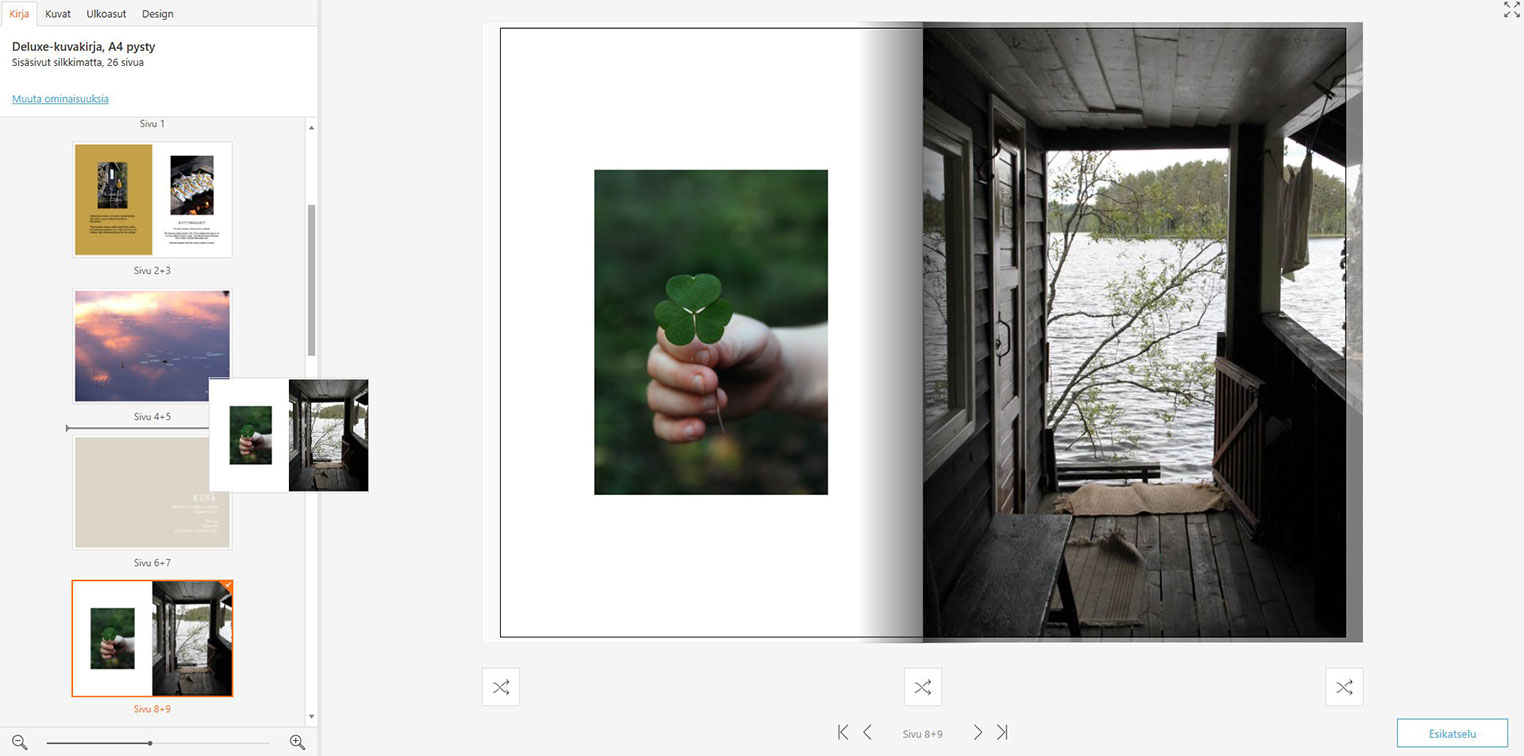
10. Sivujen lisääminen ja sivunumerointi
Voit lisätä tai poistaa kirjastasi sivuja missä tahansa kuvakirjan teon vaiheessa. Klikkaa vasemmasta yläreunasta Muuta ominaisuuksia. Näytölle avautuu ruutu, jossa voit muuttaa sivumäärää, paperin materiaalia sekä lisätä sivunumeroinnin kirjaasi. Sivunumerointi on hauska ja kätevä lisä kirjaan, sillä voit tehdä kirjaasi vaikkapa sivunumeroidun sisällysluettelon!
11. Aukeamien järjestyksen muuttaminen
Voit muuttaa aukeamien järjestystä helposti tarttumalla hiirellä kiinni aukeamaan ja raahaamalla sitä sivupalkissa haluamaasi kohtaan. Voit rakentaa sivuja missä tahansa järjestyksessä ja muuttaa kirjan teon aikana sivujen järjestystä niin monta kertaa, kuin haluat.
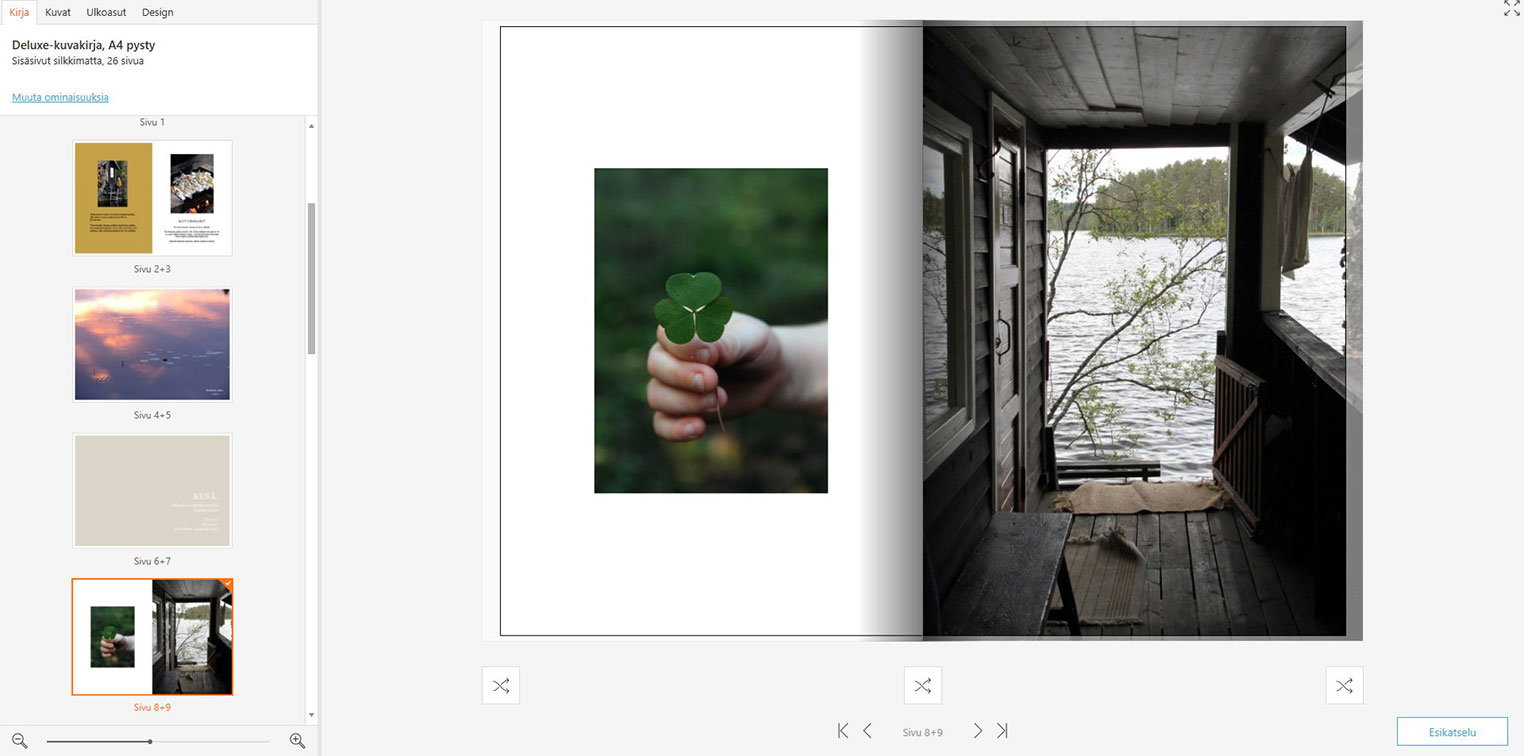
12. Kannet
Voit käyttää värisivuja myös kansissa! Lisää kuvaelementti, valitse kuvakirjastosta tai valmiista väripohjista haluamasi väri ja sijoita se aukeamalla alimmaiseksi. Kirjoita takakanteen kuvaus kirjan sisällöstä. Kirjoita selkämykseen kirjan nimi tai vuosi, jolloin kirjahyllystä on helppo napata oikea kirja selailuun!
13. Valmiin kirjan tilaaminen
Onnittelut, kuvakirjasi on valmis! Valitse ohjelman oikeasta yläreunasta kohta Lisää ostoskoriin. Ohjelma selaa kirjasi läpi ja muistuttaa, jos jokin kuvapaikka on jäänyt täyttämättä tai jossain kuvassa on liian pieni resoluutio. Voit vielä lisätä, poistaa tai vaihtaa kuvia valitsemalla Peruuta. Jos kaikki vaikuttaa hyvältä, valitse Olen tarkastanut kaiken ja haluan jatkaa ja paina OK.
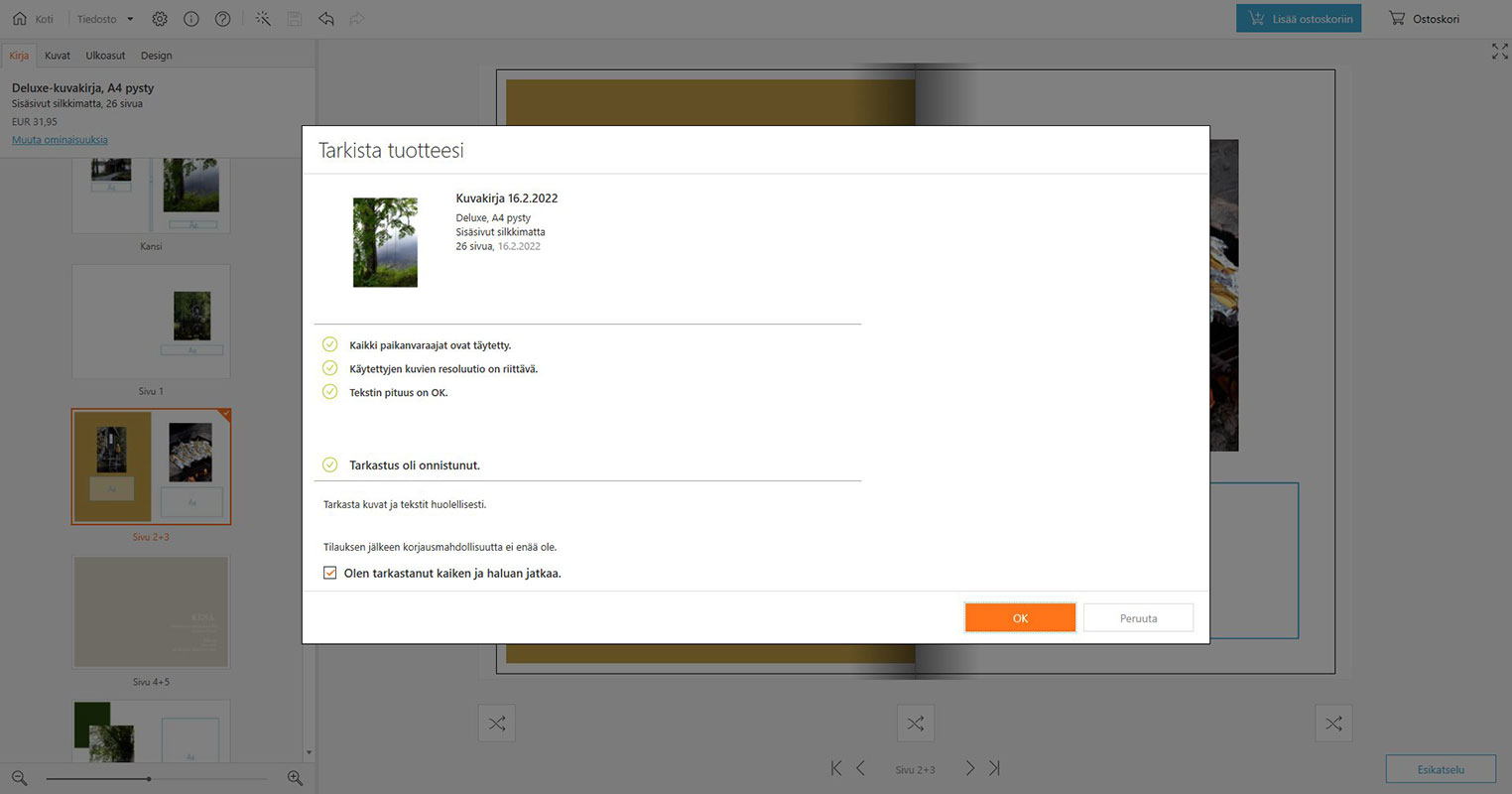
Voit vielä vaikuttaa kuvakirjasi paperin materiaaliin. Valitse haluamasi paperilaatu, klikkaa kassalle ja tee tilaus.